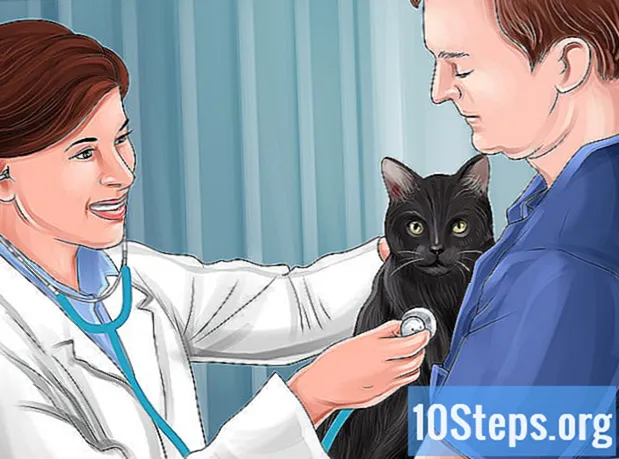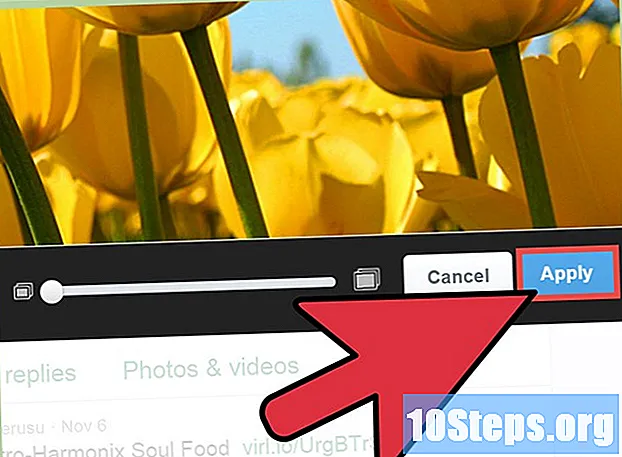
Tartalom
Borítófotó készítése a Twitter számára egy gyors, egyszerű és szórakoztató folyamat. Gondoljon arra, hogy mit szeretne megjeleníteni, az átadni kívánt üzenetet vagy a stílushoz, amelyet a profilon kiemelni kívánt képhez szeretne adni. Válasszon egy fényképet, ajánlatot vagy akár alakzatokat is. Módosítsa a képet egy photoshop vagy egy olyan webhely használatával, mint például a Pixlr (ha érti a grafikai tervezést). Ha úgy tetszik, látogasson el az oldalakra, és hozzon létre egy ingyenes, a közösségi hálózat előírásainak megfelelő borítófotót.
Lépések
1. rész 3-ból: Gondoljon a borító fotójának tervezésére
Döntse el, hogy milyen stílust szeretne adni a Twitter-hez. Ez a közösségi hálózat a legjobb hely azok számára, akik bizonyos stílusokat üzenetekkel szeretnének létrehozni és megjeleníteni. Gondolj arra a benyomásra, amelyet el akar hagyni, az elküldendő üzenetre vagy a támogatni kívánt okra. Írjon le néhány ötletet a papírra, hogy jobban megértse. Például: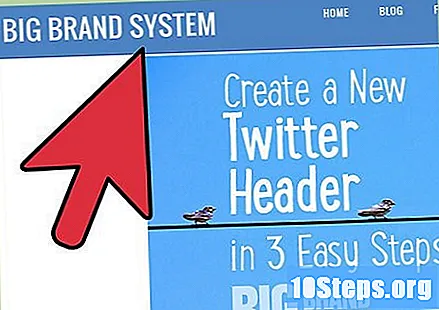
- Valami szórakoztató, spontán vagy élénk.
- Valami elegáns vagy jól szervezett.
- Valami békés, barátságos vagy lelki.
- Valami merész, intenzív vagy a sporthoz kapcsolódó, például autóverseny.
- Valami az üzleti élethez kapcsolódóan, szervezett és kiegyensúlyozott.
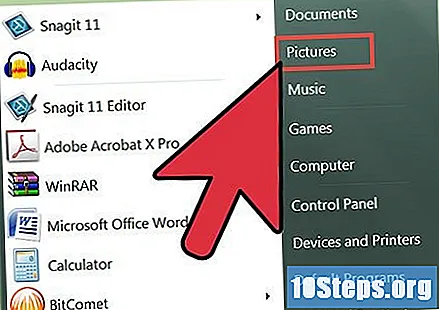
Válasszon háttérképet. Keressen a számítógépen vagy eszközén található fotók között, vagy keressen valami érdekes és ingyenes internetet. Ha egy Twitter segítségével el szeretné készíteni a Twitter borítófotóját, akkor kiválaszthatja az egyik fájlt, amelyet az oldal elérhetővé tesz. További információt a cikk következő szakaszában talál.- Látogasson el a Twitter ingyenes borító fotógalériájába, és válasszon egy képet, amely már rendelkezik a megfelelő méret-előírásokkal. A letöltéshez kattintson a fájlra. A képernyő jobb sarkában kattintson a letöltés ikonra. Ha elégedett a választással, töltse fel profiljába.
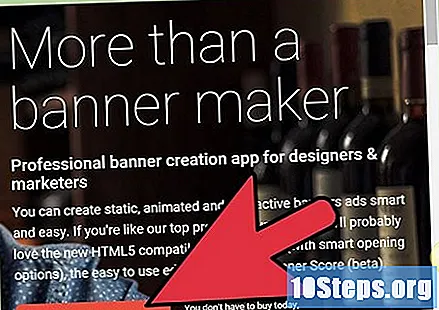
Használjon webhelyet vagy photoshopot a kép beállításához. Végezzen egy Google-keresést a "fotók szerkesztése" kifejezéssel, hogy megtaláljon segítséget nyújtó oldalakat. Amikor elmenti a képet, át kell méreteznie (meg kell változtatnia a pixel sebességét), hogy jól nézzen ki a Twitteren. A borítóképekre vonatkozó előírások 1500 x 1500 pixel.- Jelentkezzen be a kiválasztott webhelyre, és szerkessze a képet. Átméretezheti 1500 x 1500 pixelre.
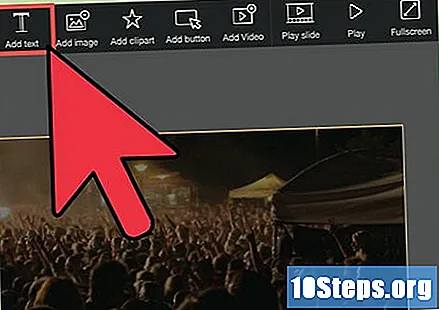
Keressen egy ajánlatot, amely valamit rólad szól. Ha szöveget ad a képhez, a borítófotó feltűnőbbé válhat. A szavak a Twitter ezt a részét "platformmá" teszik. Válasszon egy üzenetet magadról, vagy egy érdeklődő okot. Még egy szlogenként is szolgálhat egy vállalkozás számára.- Keressen árajánlatokat az oldalakon, hogy valami érdekeset találjon.
- Keressen egy idézetet, amely meghatározza az életed, vagy mond valami fontosat vagy vicceset.
Fontolja meg formák hozzáadását a Twitter borítóképéhez. Gondoljon arra, mi teheti stilizáltabbá. Ezek a formák nagyobb egyensúlyt teremtenek a vászonban, vagy akár művészi oldalukat is felfedhetik.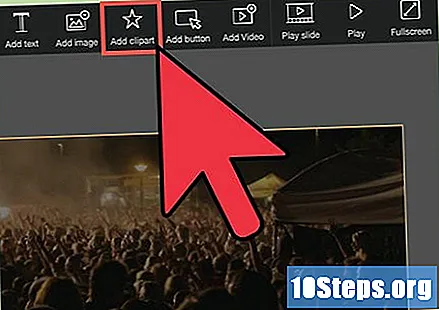
- Ha szeretne, használjon photoshop-ot, vagy látogasson el egy weboldalra, és adjon hozzá ilyen formát a borítóképhez. További információt a cikk következő szakaszában talál.
2. és 3. rész: Szerelje össze a borítóképét
Hozzon létre egy weboldalt a borítókép létrehozásához. Ez a folyamat gyors és egyszerű, és néhány oldal fél perc alatt képes rá.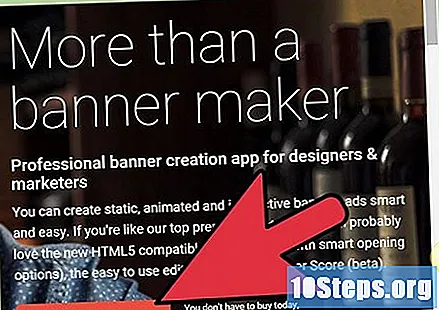
- Egyes weboldalak készen állnak a kész borítóképekre. Vannak jól stilizált képek, amelyek professzionális megjelenést mutatnak. Lehet, hogy némelyiknek fizetni kell.
- Kép feltöltése előtt ellenőrizze, hogy a megfelelő méretű-e a Twitter (1500 x 1500 pixel). Ennek ellenére egyes webhelyek módosíthatják a fájlt - így a felhasználónak nem kell aggódnia.
- Ezeknek a webhelyeknek különféle funkciói vannak, amelyek segítenek a borítókép stílusában, valamint a szöveg méretében és betűkészletében. Néhány oldal több háttérképet tartalmaz. Ezenkívül lehetővé teszik, hogy szűrőket válasszon a fájlok fekete-fehér vagy elmosódottvá tételéhez.
Szerkessze a fényképeket azokon a webhelyeken, amelyek hasonló funkciókkal rendelkeznek, mint a photoshopok. Így akár összetettebb fedőképeket is készíthet. Ha ezt az alternatívát választja, akkor a folyamat valószínűleg kissé tovább tart.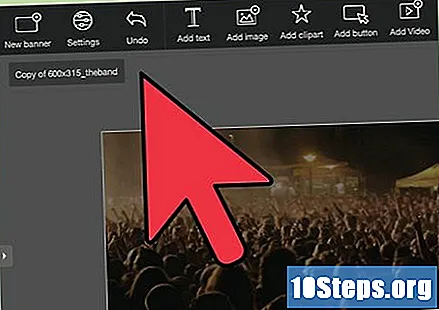
- Ezek a webhelyek lehetővé teszik a felhasználók számára a képek feltöltését és átméretezését, eszközök használatával létrehozhatják a borítót különböző testreszabási lehetőségekkel stb. Választhat formákat, színeket és szűrőket, valamint a szokásos Photoshop programok segítségével.
- Próbálja ki ezeket a lehetőségeket, ha tudja, hogyan kell dolgozni a grafikai tervezéssel, vagy van szabad ideje tanulni.
Próbálja meg a képszerkesztő alkalmazást a borító létrehozásához. Ha már van tapasztalata a photoshop-okkal, ez egy remek alternatíva. Ezek a programok hozzáférést biztosítanak további eszközökhöz és tervezési lehetőségekhez.
- Ha nincs tapasztalata a grafikai tervezéssel, keressen egy bemutatót a Youtube-on a borítókép létrehozásának megismeréséhez. Sok amatőr videó segíthet Önnek.
3. és 3. rész: Töltse fel a borítóképét a Twitterbe
Lépjen a Twitter.com webhelyre, és jelentkezzen be fiókjába. Ha szükséges, hozzon létre egyet; a folyamat egyszerű és gyors.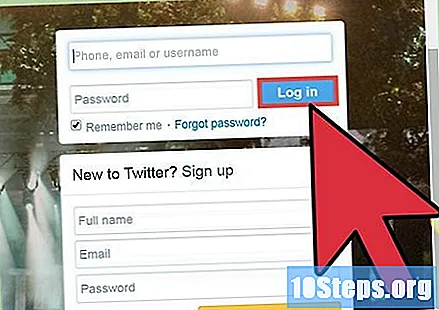
Kattintson a bal oldali profilképre az oldal eléréséhez.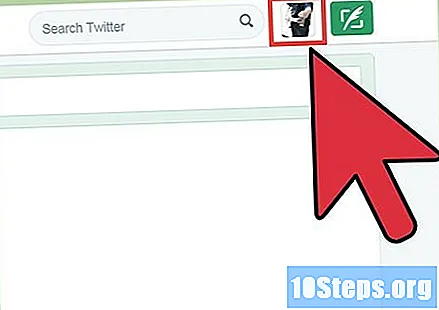
Kattintson a "Profil szerkesztése" opcióra. A képernyő jobb oldalán, a borítókép alatt található.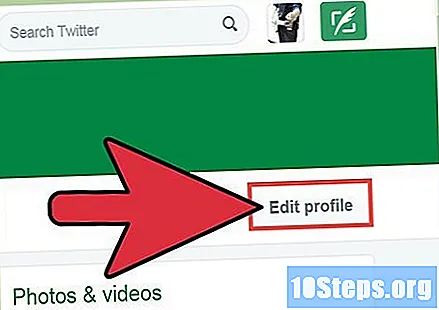
Keresse meg a fehér kamera ikont. Alatta van a "Borítókép hozzáadása" lehetőség. Kattintson rá.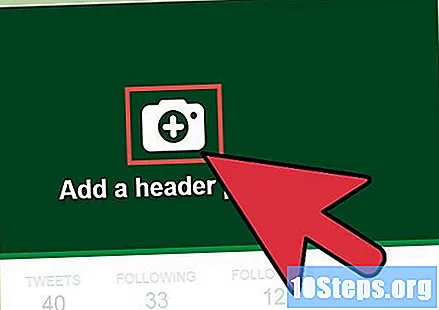
Válassza ki a mentett képet. A bemutató második részében hozták létre, és lehet, hogy a letöltések mappában.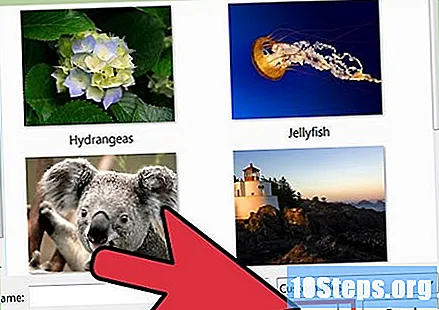
Helyezze át és állítsa be a borítófotót. A kép méretétől függően nagyítsa vagy csökkentse a képet. Ha szeretné, mozgassa jobbra, balra, fel vagy le.
- Ha a borítófény nem megfelelően van beállítva, akkor lépjen vissza a weboldalra vagy a létrehozásához használt programra, és javítsa ki a hibákat. Ha szükséges, válasszon egy kisebb betűtípust, vagy helyezze át a kép alakjait úgy, hogy megfeleljenek a Twitter profilodnak.
Ha elégedett a borítófotóval, kattintson az "Alkalmaz", majd a "Módosítások mentése" elemre.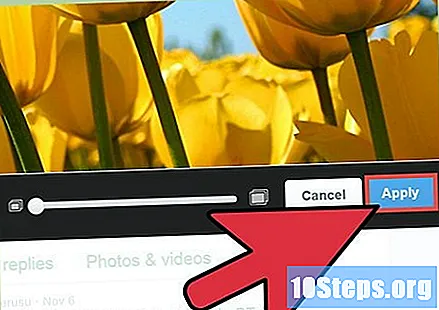
- Ha nem tetszik az eredmény, kattintson a "Profil szerkesztése" elemre, és töltse újra a képet. Ezután kattintson a "Címlapfotó megváltoztatása" elemre, és töltsön fel egy új képet (vagy csak távolítsa el a jelenlegi képet). Egy másik fájl feltöltéséhez ismételje meg a fenti lépéseket.
- Cserélje ki Twitter borítóképét, amikor csak akarja - időszakonként (mint minden második hónapban), vagy amikor meg akarja változtatni a stílusát.